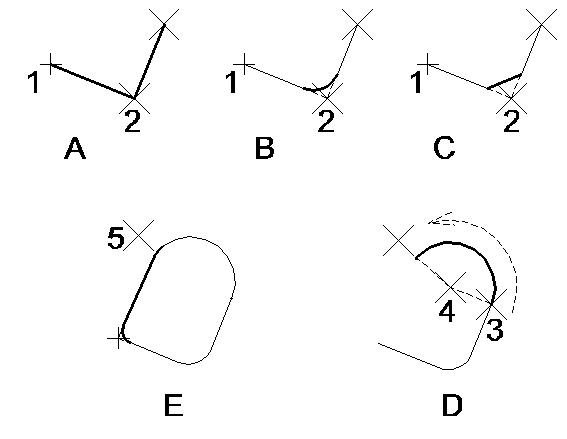Per posizionare una catena di segmenti di linea e di arco connessi
-
Selezionare lo strumento Posiziona SmartLine ( ).

- Dal menu di opzioni Segmento, selezionare il tipo di segmento.
- Se si tratta del primo segmento, inserire un punto dati per posizionare il primo vertice.
-
Inserire punti dati per definire il segmento (seguendo i comandi visualizzati nella barra di stato), posizionandosi eventualmente sui segmenti già definiti in modalità di cattura.
Tipo segmento Inserire punti dati per Simile a Linee Definire le estremità dei segmenti. Nessuna Archi Definire il centro. Definire l'angolo di apertura.
Posiziona arco -
Eseguire una delle seguenti operazioni:
Per definire un altro segmento dello stesso tipo, tornare al passo 4. Se si cattura il primo segmento ma non si desidera completare una figura semplice o complessa, disattivare l'opzione Elemento chiuso prima di accettare il punto tentativo.
oppure
Per scegliere un tipo di segmento diverso, tornare al passo 2.
oppure
Per completare una linea, una spezzata, un arco o una catena complessa, resettare.
oppure
Per completare una figura, un cerchio o una figura complessa, posizionarsi sul primo vertice in modalità di cattura e accettare il punto tentativo.
La tabella riportata di seguito spiega le figure dello strumento Posiziona SmartLine iniziando in alto a sinistra e spostandosi in senso orario.
A Costruzione di una spezzata impostando Tipo segmento a Linee, Tipo vertice a Acuto e inserendo i punti dati 1 e 2. B Impostando Tipo vertice a Raccordato e Raggio a 3.00, il vertice attivo (nella posizione del punto dati 2) viene raccordato con un arco. Se i punti dati inseriti non consentono un raccordo del raggio specificato, viene creato un vertice acuto. Le impostazioni del vertice hanno effetto solo su un vertice alla volta. C Impostazione di Tipo vertice a Smussato e di Valore smusso a 3.00. D Dopo aver reimpostato Tipo vertice a Raccordato e aver inserito il punto dati 3, l'opzione Tipo segmento viene impostata ad Archi e viene inserito il punto dati 4 per definire il centro dell’arco. La direzione dell’arco (senso orario o antiorario) viene determinata spostando il puntatore oltre il punto d’inizio. L’impostazione di Tipo vertice viene ignorata. E Dopo aver inserito il punto dati 5 per completare il segmento di arco, reimpostando Tipo segmento su Linee e posizionandosi su alcuni punti tentativo in modalità di cattura fino a individuare il punto di inizio, l’elemento viene chiuso. Per continuare senza chiudere l’elemento, disattivare l'opzione Chiudi elemento prima di accettare il punto di cattura. Mentre il punto di cattura è attivo, è possibile modificare le impostazioni del vertice finale senza modificare gli altri vertici: in questo caso il vertice finale è impostato su Raccordato e gli altri vertici a 1.50. È inoltre possibile attivare l'opzione Riempimenti e modificare altre impostazioni relative agli elementi chiusi mentre il punto di cattura è attivo.